Utiliser un langage naturel dans les parcours
L’entrée en langage naturel vous permet d’utiliser des mots et des phrases courants pour décrire une condition que vous souhaitez inclure dans votre parcours du client. Le modèle de données est construit sur le modèle Common Data Model (CDM).
Utiliser la saisie en langage naturel
- Pour créer une condition à l’aide du langage naturel, accédez à Customer Insights - Journeys>Engagement>Parcours et ouvrez un parcours existant ou créez-en un nouveau.
- Sélectionnez le signe plus pour ajouter un élément, puis ajoutez une branche d’attribut à la branche en fonction d’une valeur spécifique.
- Un volet latéral intitulé Attribut s’ouvre. Entrez les informations suivantes dans le volet latéral :
- Nom complet : pour identifier votre branche d’attribut, entrez un nom pour celle-ci.
- La saisie manuelle apparaîtra par défaut. Pour utiliser la saisie en langage naturel, sélectionnez l’icône d’ampoule.
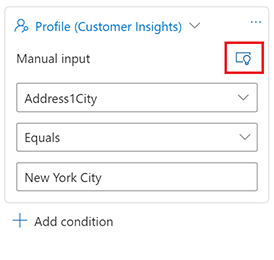
- Saisissez vos clauses en langage naturel dans la zone de texte.
Exemples de conditions
Vous pouvez créer un segment qui évalue votre base de données organisationnelle Dynamics 365 pour les clients qui remplissent certains critères. Par exemple, les clients avec un revenu annuel de 100 000 $.
Voici des exemples de phrases conditionnelles simples utilisant le langage naturel :
Recherche par entreprise
- Clients qui travaillent chez Microsoft (profil)
- Personnes qui travaillent dans une entreprise nommée Contoso (profil/contact)
Recherche par démographie
- Clientèle féminine (profil)
- Contacts à Seattle (contacts)
- Clients qui se trouvent dans l’Ohio (contacts)
- Contacts avec vice-président comme titre de poste (contacts)
- Clients avec vice-président comme titre de poste (contacts/profil)
Rechercher par appartenance à un segment au sein de votre organisation
- Clients faisant partie du segment de fidélité
Faites-nous part de vos commentaires
Le modèle du langage naturel apprend constamment. Si vous essayez une requête qui ne fonctionne pas, n’hésitez pas à nous faire part de vos commentaires.
Pour fournir des commentaires après avoir saisi une clause en langage naturel :
Une icône pouce vers le haut/pouce vers le bas apparaîtra sous la zone de texte.
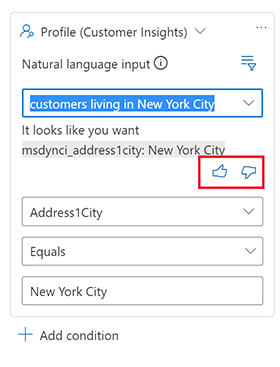
Sélectionnez l’icône du pouce vers le bas.
Sélectionnez Envoyer des commentaires.
Entrez une brève explication de ce qui s’est passé. Ajoutez des commentaires sur l’apparence attendue de la phrase.